
この Web サイトの win10 バージョンは、私が特に気に入っているシステムです。ユーザーにインテリジェントなインストールをもたらします。ダウンロードが完了したら、安心してインストールを確認し、新しいシステムを使用できます。プロセス全体が非常にスムーズです。 。このプロセスにはそれほど多くのクリックは必要ありません。Win10 直接インストールの完全なチュートリアルを見てみましょう。

ステップ 1: このサイトからダウンロードするお気に入りのシステムを選択します。 (これは Deepin Technology win10 64 ビットのデモです)
ステップ 2: ダウンロードが完了したら、ダウンロード フォルダーを開き、「iso」ディスク イメージ ファイルをダブルクリックします。

3 番目のステップ: イメージ ファイルを開いた後、「ワンクリック インストール システム」をクリックします。

4 番目のステップステップ: Panda ワンクリック ハードディスク インストーラーを開きます。C ドライブ パーティションをクリックして、[OK] をクリックします。

ステップ 5: コピー中のファイルを入力します。しばらくお待ちください (時間はコンピュータの構成によって異なります)

ステップ 6: コピーが完了すると自動的に再起動します。ここでは移動しないことをお勧めしますが、[はい] をクリックすることもできます。
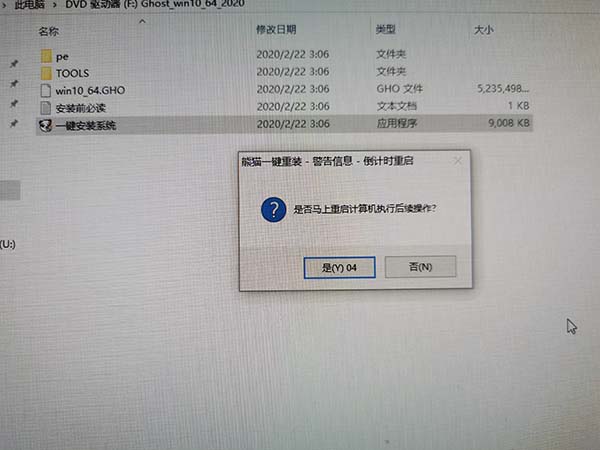
ステップ 7: 再起動インターフェイスに入ります。

ステップ 8: Panda ワンクリック ハード ドライブ インストーラー PE を自動的に選択します (ここをクリックしないでください)

9 番目のステップ: 時間を入力するまで 10 秒待ちます。

ステップ 10: インストールは自動的に開始されます。移動しないでください。
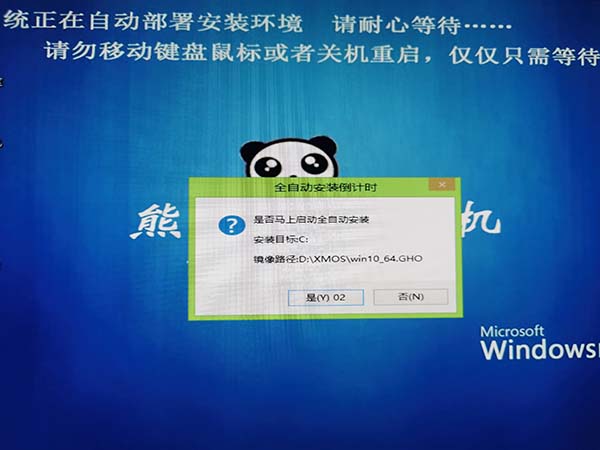
ステップ 11: Ghost のインストールが進行中です (時間の長さはコンピュータの構成によって異なります。しばらくお待ちください)

ステップ 12: 一部のユーザーのコンピュータでは「書き込み保護エラー」が発生しますが、「続行」を 4 回クリックしてください。

ステップ 13: [続行] をクリックした後、[白い OK をクリックしてください] というポップアップが表示され、インストールを続行します。

ステップ 14: インストール手順を自動的に再開します (クリックしないことをお勧めします)

15 番目:インストールと展開の段階。

ステップ 16: ドライバーを自動的にインストールします (クリックしないでください)

ステップ 17: 「99%」までインストールします"多くのユーザーは立ち往生します。辛抱強く待ちます (コンピューターの構成が不十分なユーザーの場合は数分かかります)

ステップ 18: インストールが完了し、自動再起動プロセスが始まります。

ステップ 19: インストールが完了したら、インターフェイスに入ります。

ステップ 20: このシステムは、各コンピュータの異なる構成に従ってユーザーを自動的に最適化します。しばらく待ちます。

ステップ 21: すべてのインストール手順が完了し、自動的に再起動され、システムが使用できるようになります。
以上がWin10 オペレーティング システムのインストール ガイドの詳細内容です。詳細については、PHP 中国語 Web サイトの他の関連記事を参照してください。